一、下载与安装Anaconda
官网:Free Download | Anaconda
安装时添加环境变量勾选上,这样可以减少一步操作,不用再去自己手动添加了。
二、在anaconda里面创建虚拟环境
创建虚拟环境,其中pytorch为虚拟环境名,3.8.8对应python版本号:
conda create -n pytorch python=3.8.8激活进入虚拟环境,其中pytorch为虚拟环境名:
activate pytorch三、查看自己CUDA版本
CMD命令行输入:
nvidia-smi
四、有些电脑是自己带CUDA就不需要再安装
五、安装pytorch
conda install pytorch==1.13.1 torchvision==0.14.1 torchaudio==0.13.1 pytorch-cuda=11.6 -c pytorch -c nvidiapytorch命令获取网页:Previous PyTorch Versions | PyTorch
 文章来源:https://www.toymoban.com/news/detail-622838.html
文章来源:https://www.toymoban.com/news/detail-622838.html
参考链接:深度学习环境配置(pytorch版本)----超级无敌详细版(有手就行)_Franpper的博客-CSDN博客文章来源地址https://www.toymoban.com/news/detail-622838.html
到了这里,关于深度学习环境配置pytorch-GPU版本的文章就介绍完了。如果您还想了解更多内容,请在右上角搜索TOY模板网以前的文章或继续浏览下面的相关文章,希望大家以后多多支持TOY模板网!




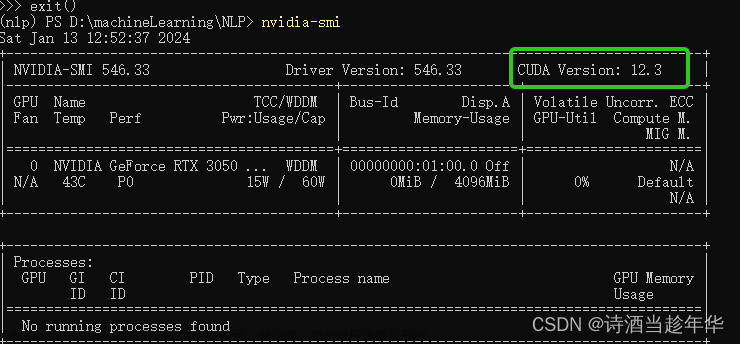





![Mac电脑配置李沐深度学习环境[pytorch版本]使用vscode](https://imgs.yssmx.com/Uploads/2024/02/742228-1.png)



